Word如何制作一敲回车就能出现的红头文件?
作者:Rae来源:部落窝教育发布时间:2021-10-29 17:29:33点击:1966
编按:
本文主要教大家制作一敲回车就能出现的红头文件,包含发文机关名称、横线、六角括号(﹝﹞)、“HT”设置四个内容。
先来看下同事的效果,在word文档中输入“HT”按回车键(Enter)就能出现红头文件。
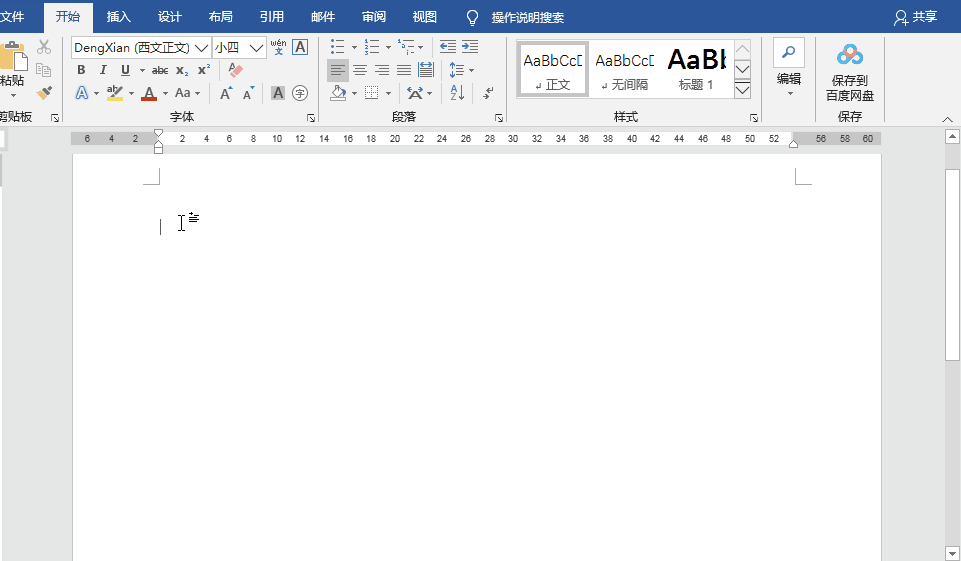
具体如何制作呢?大家可以往下看。
那我们先从制作红头文件开始讲起吧~
01
发文机关名称
输入红头文件名称并居中,调整字号大小,颜色设置为红色。选中公司名称,点击【中文版式】-【双行合一】,在弹出的【双行合一】窗口中点击【确定】即可。
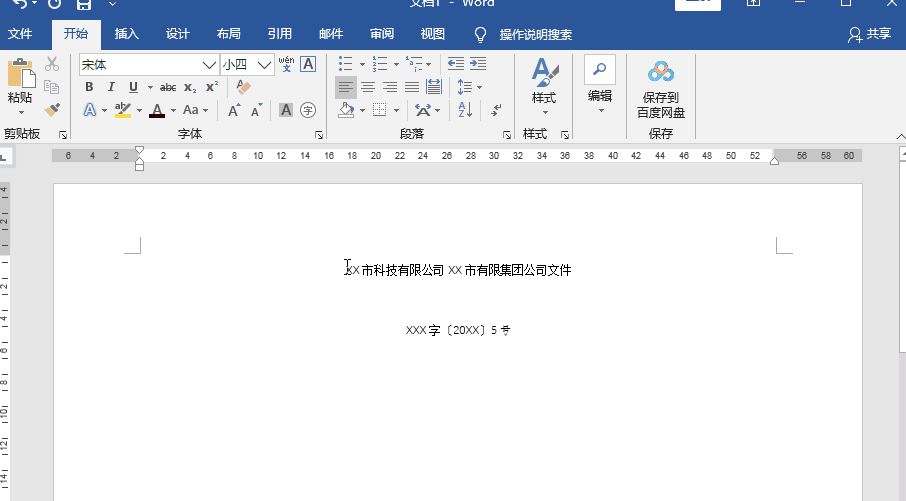
提示:公文标题应当用二号小标宋体,由于小编电脑中未安装该字体,并且为了方便展示,演示中用其他字体、字号代替,这里主要为大家介绍制作方法。
02
横线
点击【插入】-【形状】,在【形状】中找到直线,在文字下方,按Shift键绘制一根横线。点击【形状轮廓】将线条【颜色】改为红色,【粗细】调整为2.25磅。
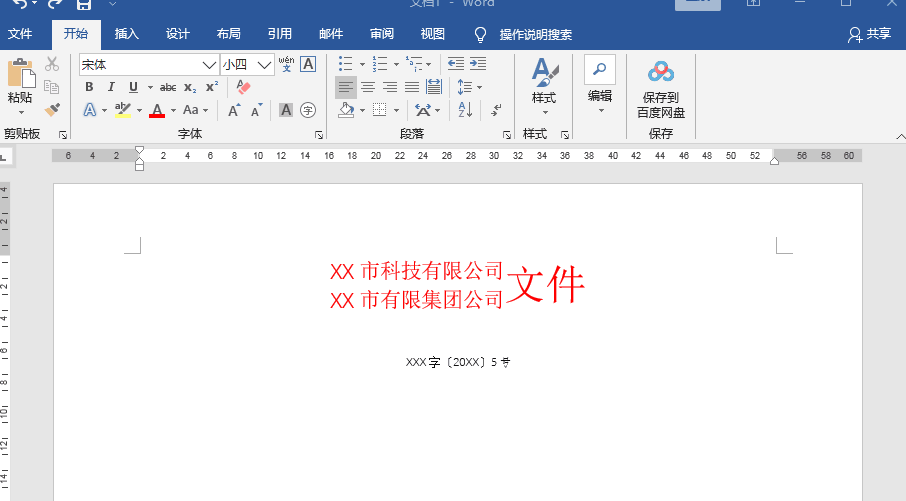
03
六角括号(﹝﹞)
点击【插入】-【符号】-【其他符号】。在弹出的【符号】窗口中,将【子集(U)】设置为CJK符号和标点,找到六角括号(﹝﹞),点击【插入】即可。
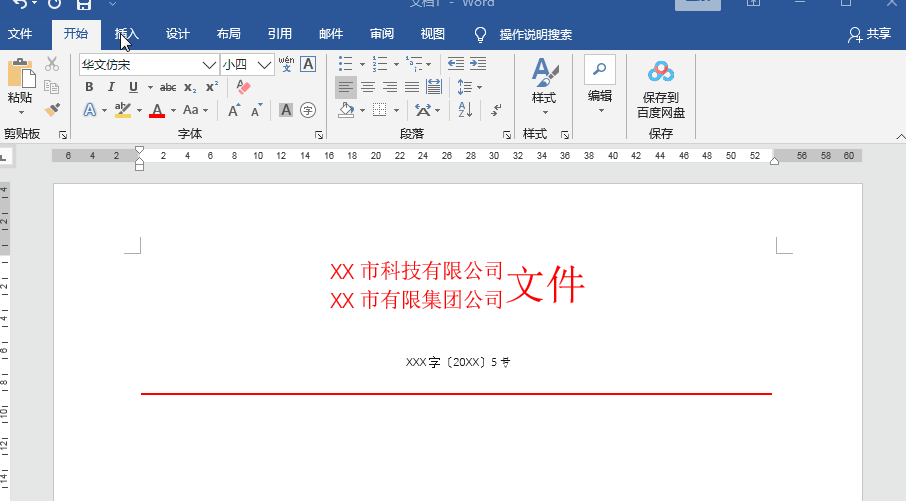
提示:也可以利用组合键生成六角括号(﹝﹞)。在Word文档中输入fe5d,按【Alt+X】组合键得到左括号;输入fe5e,按【Alt+X】组合键得到右括号。
04
“HT”设置
版式设置完成之后,先选中版式,鼠标右键单击【开始】,选择【自定义功能区】,在弹出的【word选项】窗口中找到【校对】,点击【自动更正选项(A)】。
在弹出的【自动更正】窗口中找到【替换】,在【替换】中输入“HT”,最后点击【确定】。
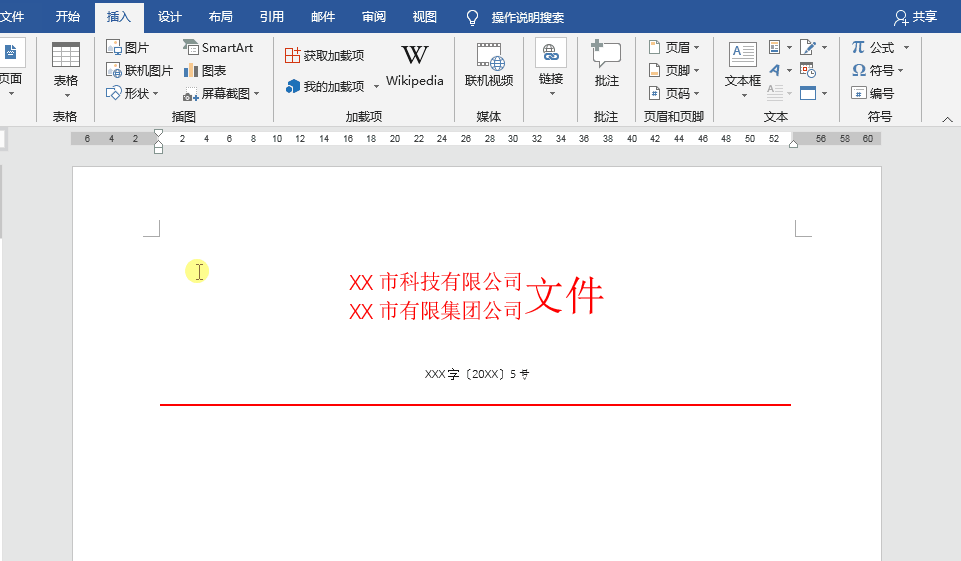
这样以后你需要这个版式的时候,直接输入“HT”按下回车(Enter)键,就能快速生成啦!
以上就是今天的全部内容,感谢观看,我们下期再见。
Word学习交流请加QQ群:816626786
做Word大神,快速提升工作效率,部落窝教育《Word极速贯通班》直播课全心为你!
扫下方二维码关注公众号,可随时随地学习Word:

相关推荐:
收藏!4个精美的国外简历模板网站,在家躺着也能收offer!
提高工作效率!这招Word批量处理技巧你可要记牢
Word小妙招:【F4】键快速统一图片大小
版权申明:
本文作者:Rae;同时部落窝教育享有专有使用权。若需转载请联系部落窝教育。
